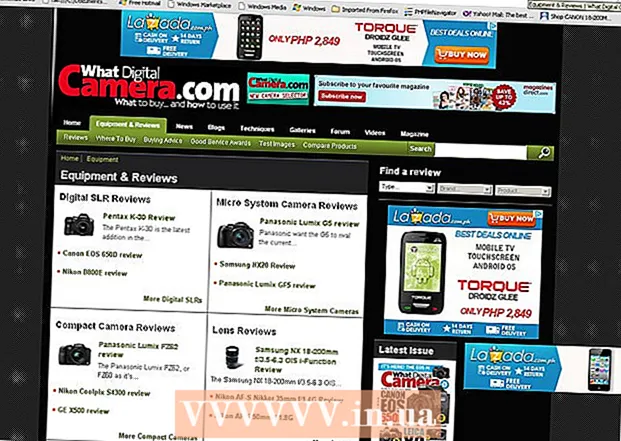Автор:
Marcus Baldwin
Дата Створення:
21 Червень 2021
Дата Оновлення:
1 Липня 2024

Зміст
Стікери - це картинки, які можна прикріпити до своїх повідомлень, що куди сильніше підвищує їх варіативність, ніж традиційні смайлики і емодзі. У магазині додатків вашого пристрою доступні сотні додатків зі стікерами, однак WhatsApp дозволяє прикріплювати до повідомлень будь-яке зображення. А це означає, що в якості стікера ви зможете використовувати будь-яку картинку.
кроки
Метод 1 з 2: Додатки по створенню стікерів
 1 Зрозумійте принцип роботи стікерів. Сам WhatsApp не підтримує їх. Замість цього ви зможете їх самостійно прикріплювати до повідомлення. Є кілька додатків, які містять колекції зображень, які виглядають як традиційні наклейки. Ви можете додати їх у ваші повідомлення так, що одержувач їх зможе бачити.
1 Зрозумійте принцип роботи стікерів. Сам WhatsApp не підтримує їх. Замість цього ви зможете їх самостійно прикріплювати до повідомлення. Є кілька додатків, які містять колекції зображень, які виглядають як традиційні наклейки. Ви можете додати їх у ваші повідомлення так, що одержувач їх зможе бачити. - На жаль, тому що в WhatsApp немає наклейок, ви не можете використовувати анімовані стікери в WhatsApp. Проте, можна надсилати короткі відеокліпи.
 2 Відкрийте магазин додатків. На вибір вам будуть доступні безліч додатків, що пропонують тисячі різних стікерів для програми «WhatsApp» і аналогічних сервісів миттєвого обміну повідомленнями. Подібні додатки однаково доступні для пристроїв на базі iOS і Android.
2 Відкрийте магазин додатків. На вибір вам будуть доступні безліч додатків, що пропонують тисячі різних стікерів для програми «WhatsApp» і аналогічних сервісів миттєвого обміну повідомленнями. Подібні додатки однаково доступні для пристроїв на базі iOS і Android.  3 Знайдіть додаток зі стікерами. Переглядаючи додатки, пропускайте ті, що вимагають занадто багато дозволів. Почитайте відгуки, щоб зрозуміти, чи працює додаток у інших користувачів WhatsApp. Багато додатків зі стікерами мають лише невеликий вибір безкоштовних стікерів. До найбільш популярних додатків відносяться:
3 Знайдіть додаток зі стікерами. Переглядаючи додатки, пропускайте ті, що вимагають занадто багато дозволів. Почитайте відгуки, щоб зрозуміти, чи працює додаток у інших користувачів WhatsApp. Багато додатків зі стікерами мають лише невеликий вибір безкоштовних стікерів. До найбільш популярних додатків відносяться: - Emojidom (Android)
- Smileys and Memes for Chat (Android)
- Stickers Free (iOS)
- Funny Emoji Stickers (iOS)
 4 Відкрийте програму, щоб знайти стікер. У більшості додатків стікери розбиті по різних категоріях. Також вони мають набір безкоштовних стікерів на пару з тими, за які доведеться заплатити. Знайдіть ідеальний стікер для свого повідомлення.
4 Відкрийте програму, щоб знайти стікер. У більшості додатків стікери розбиті по різних категоріях. Також вони мають набір безкоштовних стікерів на пару з тими, за які доведеться заплатити. Знайдіть ідеальний стікер для свого повідомлення.  5 Натисніть на стікер, який хочете використовувати.
5 Натисніть на стікер, який хочете використовувати. 6 Натиснувши на стікер, ви тим самим скопіювали його в буфер обміну. Поверніться до повідомлення, натисніть на текстове поле в розмові і виберіть «Вставити».
6 Натиснувши на стікер, ви тим самим скопіювали його в буфер обміну. Поверніться до повідомлення, натисніть на текстове поле в розмові і виберіть «Вставити». - Emojidom - Emojidom містить клавіатуру і текстовий екран. Наберіть ваше повідомлення і введіть картинки, які ви хочете. Натисніть кнопку "Відправити", коли закінчите, а потім оберіть "додаток WhatsApp". Ви також можете натиснути на кнопку "Прикріпити" в WhatsApp і вибрати картинку там.
- Smileys і Memes для чату - натисніть на стікер, який ви хочете відправити в WhatsApp. Після того, як стікер обраний, натисніть в WhatsApp в правому нижньому кутку. Зробити будь-які правки, які ви хочете, а потім натисніть кнопку "Готово". Whatsapp буде відкритий, і ви зможете вибрати ту розмову, в який ви хочете додати його.
- Stickers Free - натисніть на стікер, який ви хочете додати в WhatsApp розмову. Виберіть "WhatsApp" з списку додатків обміну повідомленнями. Натисніть "відкрити в WhatsApp", щоб запустити додаток. Виберіть розмову, в який ви хочете прикріпити стікер.
- ChatStickerz - знайдіть і натисніть на стікер, який ви хочете додати в WhatsApp. Виберіть WhatsApp зі списку додатків. Якщо ви не бачите в WhatsApp, натисніть "Детальніше" і потім додайте в WhatsApp. Виберіть розмову, в який ви хочете додати наклейку.
Метод 2 з 2: Використання різних зображень
 1 Зрозумійте принцип роботи стікерів в WhatsApp, він схожий на принцип картинок. Так як WhatsApp не підтримує стікери, то ви зможете відправити тільки картинку. Ви можете знайти файли зображень для стікерів онлайн, а потім зберегти дані для відправки стікерів в WhatsApp.
1 Зрозумійте принцип роботи стікерів в WhatsApp, він схожий на принцип картинок. Так як WhatsApp не підтримує стікери, то ви зможете відправити тільки картинку. Ви можете знайти файли зображень для стікерів онлайн, а потім зберегти дані для відправки стікерів в WhatsApp. - WhatsApp має анімовані картинки. У повідомленні буде відображатися тільки перший кадр.
 2 Вирішіть, яке зображення ви хочете відправити у вигляді стікера. Через програму «WhatsApp» можна відправити будь-яке зображення, так що можете використовувати будь-яку вподобану вам картинку. Ви можете завантажити з Інтернету будь-яке зображення, яке, на вашу думку, відмінно підійде в якості стікера.
2 Вирішіть, яке зображення ви хочете відправити у вигляді стікера. Через програму «WhatsApp» можна відправити будь-яке зображення, так що можете використовувати будь-яку вподобану вам картинку. Ви можете завантажити з Інтернету будь-яке зображення, яке, на вашу думку, відмінно підійде в якості стікера.  3 Збережіть зображення на своєму пристрої. Знайшовши вподобане зображення, натисніть на нього і утримуйте натискання, поки не відкриється меню зображення. Виберіть «Зберегти зображення», щоб завантажити картинку в додаток «Фото» або «Галерея» на своєму пристрої.
3 Збережіть зображення на своєму пристрої. Знайшовши вподобане зображення, натисніть на нього і утримуйте натискання, поки не відкриється меню зображення. Виберіть «Зберегти зображення», щоб завантажити картинку в додаток «Фото» або «Галерея» на своєму пристрої.  4 Прикріпіть фото до мого повідомлення в WhatsApp. Натисніть на кнопку «Прикріпити» на екрані розмови і знайдіть папку з зображеннями. Збережене зображення може перебувати в папці під назвою «Для дорослих».
4 Прикріпіть фото до мого повідомлення в WhatsApp. Натисніть на кнопку «Прикріпити» на екрані розмови і знайдіть папку з зображеннями. Збережене зображення може перебувати в папці під назвою «Для дорослих».  5 Виберіть картинку, яку хочете використовувати в якості стікера. Чим менше буде зображення, тим більше воно буде походити на стікер.
5 Виберіть картинку, яку хочете використовувати в якості стікера. Чим менше буде зображення, тим більше воно буде походити на стікер.